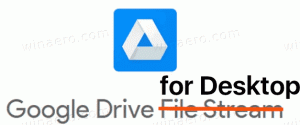पावरशेल के साथ विंडोज 10 में प्रतीकात्मक लिंक बनाएं
विंडोज 10 में, आप एक फ़ोल्डर को दूसरे स्थान पर आसानी से पुनर्निर्देशित करने के लिए प्रतीकात्मक लिंक का उपयोग कर सकते हैं। ऑपरेटिंग सिस्टम में प्रतीकात्मक लिंक व्यापक रूप से अपनी फाइलों और फ़ोल्डरों के लिए उपयोग किए जाते हैं। प्रतीकात्मक लिंक का उपयोग करके, आप अपने डेटा को भौतिक रूप से स्थानांतरित किए बिना अपने डिस्क स्थान को सहेज सकते हैं और विभिन्न फ़ाइल सिस्टम स्थानों से अपने डेटा को सुलभ बना सकते हैं।
विज्ञापन
इन दो फ़ोल्डरों को सिम्लिंक करके मुझे कुछ ही सेकंड में सब कुछ काम करने लगा। मैंने एक फ़ाइल या फ़ोल्डर को स्थानांतरित किए बिना c:\portable और c:\documents नाम के प्रतीकात्मक लिंक बनाए। एक और दिलचस्प बात यह है कि अगर मैं अपने प्रतीकात्मक लिंक को किसी अन्य स्थान पर ले जाता हूं, उदाहरण के लिए, ई: ड्राइव पर, वे काम करना जारी रखते हैं और डी: ड्राइव पर मेरे फ़ोल्डर्स को इंगित करेंगे।
में एक पिछला लेख, हमने देखा कि बिल्ट-इन के साथ प्रतीकात्मक लिंक कैसे प्रबंधित करें एमकेलिंक कंसोल टूल। आज, हम देखेंगे कि पावरशेल का उपयोग करके इसे कैसे किया जा सकता है।
पावरशेल के साथ विंडोज 10 में एक प्रतीकात्मक लिंक बनाने के लिए,
- एक खोलें उन्नत पावरशेल.
- निम्न कमांड टाइप या कॉपी-पेस्ट करें:
नया-आइटम -आइटम टाइप प्रतीकात्मक लिंक -पथ "लिंक" - लक्ष्य "लक्ष्य"
- प्रतिस्थापित करें संपर्क उस प्रतीकात्मक लिंक के पथ के साथ भाग जिसे आप बनाना चाहते हैं (फ़ाइल नाम और फ़ाइलों के लिए उसके एक्सटेंशन सहित)।
- प्रतिस्थापित करें लक्ष्य पथ के साथ भाग (सापेक्ष या निरपेक्ष) जिसे नया लिंक संदर्भित करता है।

आप कर चुके हैं।
इसके अलावा, आप निर्देशिका जंक्शन और हार्ड लिंक बनाने के लिए पावरशेल का उपयोग कर सकते हैं। आइए देखें कि यह कैसे किया जा सकता है।
पावरशेल के साथ विंडोज 10 में डायरेक्टरी जंक्शन बनाने के लिए,
- एक खोलें उन्नत पावरशेल.
- निम्न कमांड टाइप या कॉपी-पेस्ट करें:
नया-आइटम-आइटम टाइप जंक्शन-पथ "लिंक" - लक्ष्य "लक्ष्य"
- प्रतिस्थापित करें संपर्क निर्देशिका जंक्शन के पथ के साथ भाग जिसे आप बनाना चाहते हैं।
- प्रतिस्थापित करें लक्ष्य निर्देशिका के पूर्ण पथ के साथ भाग जिसे नया लिंक संदर्भित करता है।

पावरशेल के साथ विंडोज 10 में हार्ड लिंक बनाने के लिए,
- एक खोलें उन्नत पावरशेल.
- निम्न कमांड टाइप या कॉपी-पेस्ट करें:
नया आइटम -आइटम टाइप हार्डलिंक -पथ "लिंक" - लक्ष्य "लक्ष्य"
- प्रतिस्थापित करें संपर्क फ़ाइल का नाम और उस हार्ड लिंक के एक्सटेंशन सहित, जिसे आप बनाना चाहते हैं, पूर्ण पथ वाला भाग।
- प्रतिस्थापित करें लक्ष्य फ़ाइल के पूर्ण पथ के साथ भाग जिसे नया लिंक संदर्भित करता है।

अब आप सोच सकते हैं कि निर्देशिका प्रतीकात्मक लिंक और निर्देशिका जंक्शन में क्या अंतर है।
एक निर्देशिका प्रतीकात्मक लिंक और एक निर्देशिका जंक्शन के बीच क्या अंतर है
एक निर्देशिका जंक्शन एक पुराने प्रकार का प्रतीकात्मक लिंक है, जो यूएनसी पथ (नेटवर्क पथ जो \\ से शुरू होता है) और सापेक्ष पथ का समर्थन नहीं करता है। निर्देशिका जंक्शन Windows 2000 और बाद के NT-आधारित Windows सिस्टम में समर्थित हैं। दूसरी ओर एक निर्देशिका प्रतीकात्मक लिंक भी UNC और सापेक्ष पथों का समर्थन करता है। हालाँकि, उन्हें कम से कम Windows Vista की आवश्यकता होती है। तो, आज ज्यादातर मामलों में, निर्देशिका प्रतीकात्मक लिंक पसंदीदा विकल्प है।
हार्ड लिंक और प्रतीकात्मक लिंक में क्या अंतर है
हार्ड लिंक केवल फाइलों के लिए बनाया जा सकता है, फोल्डर के लिए नहीं। आप निर्देशिकाओं के लिए हार्ड लिंक नहीं बना सकते। इसलिए, इसकी एक निर्देशिका जंक्शन की तुलना में अधिक सीमाएँ हैं और यह UNC पथों का भी समर्थन नहीं करता है।
Windows Vista और बाद में, निर्देशिका जंक्शनों का उपयोग पुराने फ़ाइल फ़ोल्डर पथ जैसे C:\Documents और Settings को नए पथों जैसे C:\Users से जोड़ने के लिए किया जाता है। प्रतीकात्मक लिंक का उपयोग C:\Users\All Users को C:\ProgramData पर पुनर्निर्देशित करने के लिए भी किया जाता है।
विंडोज विस्टा से शुरू होकर, विंडोज और इसके सर्विसिंग मैकेनिज्म द्वारा हार्ड लिंक का भी व्यापक रूप से उपयोग किया जाता है। कई सिस्टम फाइलें विंडोज कंपोनेंट स्टोर फोल्डर के अंदर फाइलों की हार्ड लिंक होती हैं। यदि आप Explorer.exe, notepad.exe या regedit.exe के लिए fsutil हार्डलिंक सूची कमांड चलाते हैं, तो आप इसे स्वयं देख सकते हैं!
 NS विनएसएक्सएस फोल्डर विभिन्न सिस्टम फाइलों को स्टोर करता है, जो सी: विंडोज, सी: विंडोज सिस्टम 32 और अन्य सिस्टम फोल्डर में स्थित फाइलों से हार्ड लिंक के माध्यम से जुड़ी होती हैं। जब ऑपरेटिंग सिस्टम अपडेट इंस्टॉल हो जाते हैं, तो WinSxS के अंदर की फाइलें अपडेट हो जाती हैं और सिस्टम लोकेशन से हार्ड लिंक हो जाती हैं।
NS विनएसएक्सएस फोल्डर विभिन्न सिस्टम फाइलों को स्टोर करता है, जो सी: विंडोज, सी: विंडोज सिस्टम 32 और अन्य सिस्टम फोल्डर में स्थित फाइलों से हार्ड लिंक के माध्यम से जुड़ी होती हैं। जब ऑपरेटिंग सिस्टम अपडेट इंस्टॉल हो जाते हैं, तो WinSxS के अंदर की फाइलें अपडेट हो जाती हैं और सिस्टम लोकेशन से हार्ड लिंक हो जाती हैं।
बस, इतना ही।